SOLIDWORKS使用小技巧:S键的妙用,让你受用无穷
使用SOLIDWORKS软件节省时间的最佳方法之一是利用“S”键。SOLIDWORKS“S”键是一个可自定义的快捷菜单,当用户按下键盘上的“S”键时会显示该菜单。
solidworks2020一键下载永久使用(点击下载)

SOLIDWORKS的4种模式
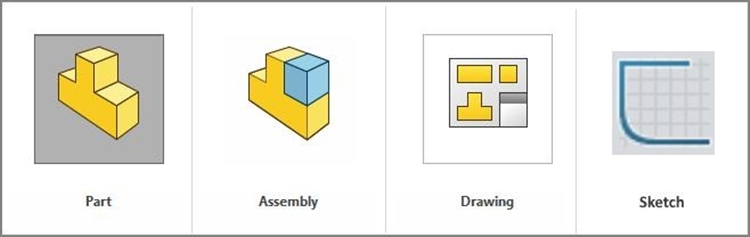
SOLIDWORKS软件基本上可分为4种工作模式:零件模式,装配模式,绘图模式和草图模式。用户将看到一组不同的工具,具体取决于他们使用的工具模式。例如:在绘图模式下工作时,用户可以在工作表上创建新的基准面。在零件模式下工作时,添加投影视图的命令不存在。SOLIDWORKS中的不同命令特定于不同的模式。
“S”键菜单是特定于模式的
“S”键菜单中最强大的元素之一是它特定于模式。
当在零件模式下工作的用户按下“S”键时,他们将看到一组命令。
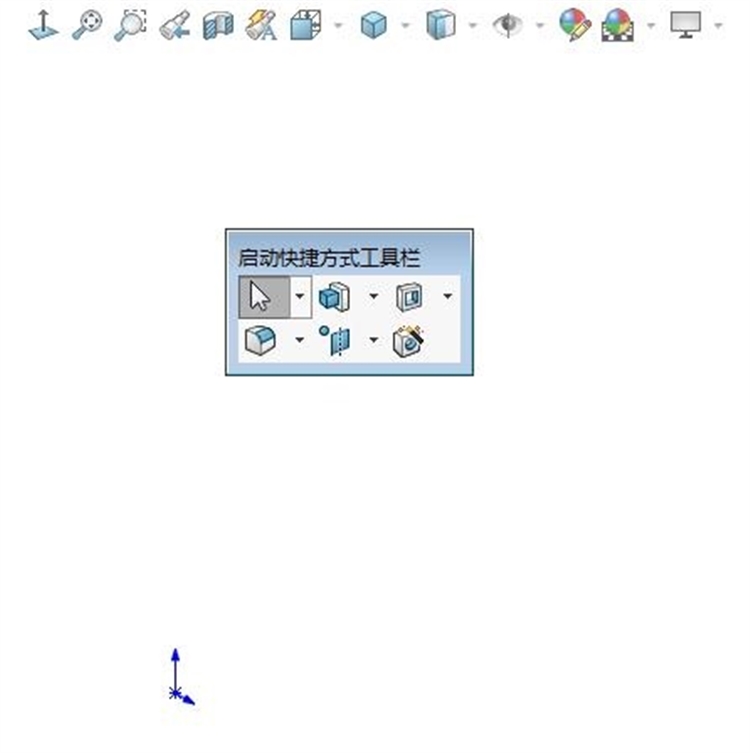
当改为工程图模式并按下“S”键时,他们将看到一组不同的命令。
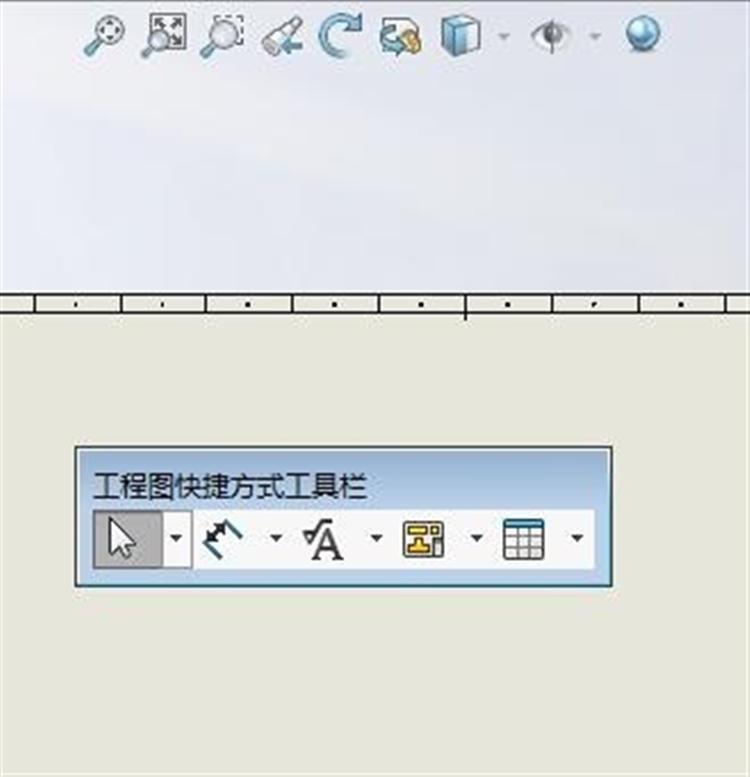
在装配模式下出现在默认“S”键菜单中的命令将包括“插入组件”和“插入配件”之类的内容。这些是特定于装配模式的命令。
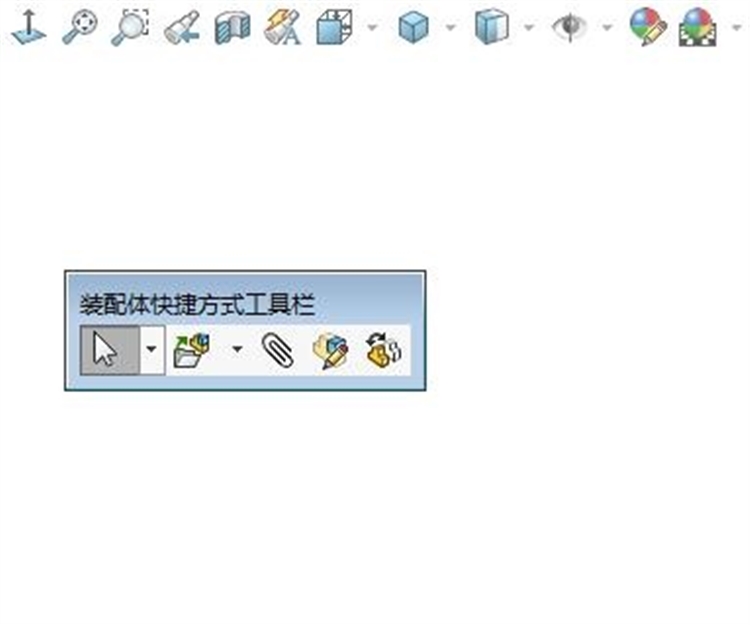
在草图模式下默认“S”键菜单中显示的命令将包括“草图矩形”和“智能尺寸”等内容。这些是特定于草图模式的命令。
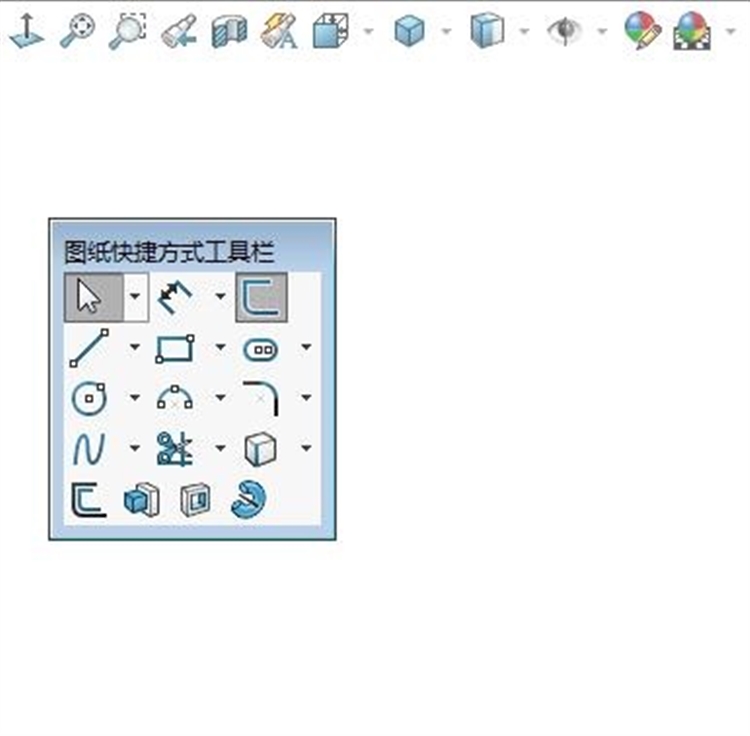
SOLIDWORKS用户可以通过了解为4种工作模式中的每种模式显示不同的“S”键菜单来节省时间。
自定义“S”键菜单
为了真正最大限度地提高“S”键快捷键的效率,用户可以通过调出“S”键菜单,在菜单上右键来自定义这些菜单。
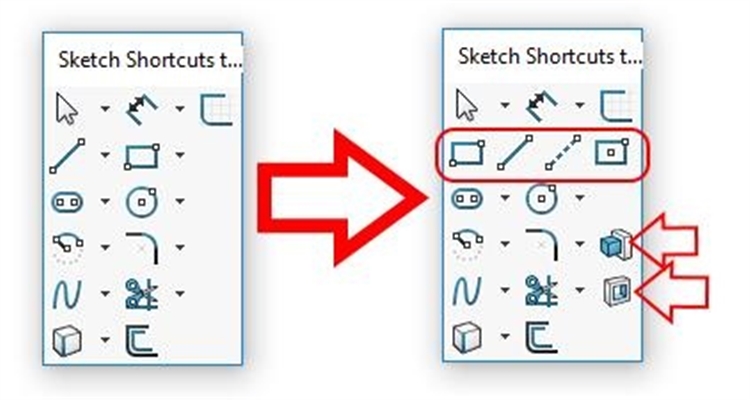
在上图中,我们可以看到Sketch模式的“S”键菜单已经通过添加中心线和中心矩形进行了自定义。我们可以通过添加特征来自定义“S”键菜单(即使我们正在为Sketch模式自定义“S”键菜单)。在上图中,我们看到拉伸凸台和拉伸切除(传统上是特征命令)已添加到Sketch模式的“S”键菜单中。这可以节省大量时间,因为常见的工作流程是从草图跳转到拉伸凸台和拉伸切除命令。

SOLIDWORKS 中添加了“S”键快捷菜单作为附魔,以帮助用户节省时间和提高工作效率。“S”键菜单将根据您使用的4种SOLIDWORKS模式中的哪一种而有所不同。“S”键菜单的实际功能是能够自定义菜单上显示的命令,以便用户可以快速访问最常用的命令和工作流程。
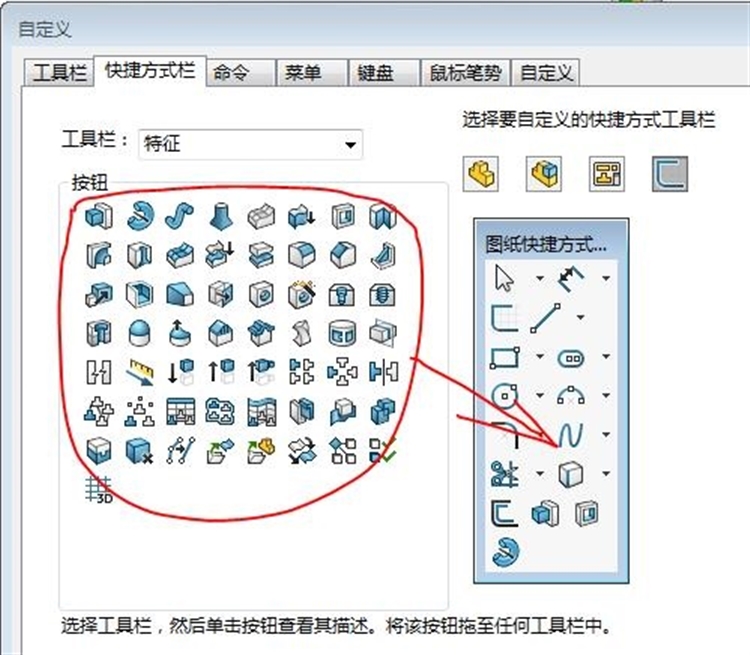
solidworks课程入门到精通免费学习(点击开始学习)
好了,有什么不懂的伙伴们可以找我们的客服老师,或者也可以直接加老师微信:jy-18027,欢迎你的打扰,嘿嘿~

